Kaip pamatyti „Wi-Fi“ slaptažodį „Mac OS“
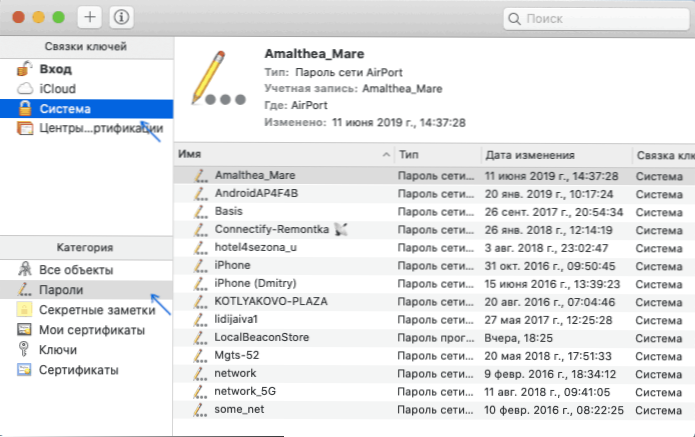
- 3216
- 674
- Antonio Torphy
Daugelis neprisimena išsaugotų „Wi-Fi“ slaptažodžių ir kai reikia prijungti naują įrenginį, kad išbandytumėte skirtingas parinktis arba ieškotumėte, kaip sužinoti savo slaptažodį. Jei turite „Mac“ kompiuterį, tada gana lengva pamatyti visus išsaugotus tinklų, prie kurių prisijungėte, slaptažodžius.
Šiose instrukcijose yra du paprasti būdai, kaip pamatyti jūsų slaptažodį „Wi -Fi“ „Mac OS“ - naudojant „raktų nuorodą“ ir terminalą, taip pat vaizdo instrukcijas, kai abu metodai aiškiai rodomi aiškiai. Ta pačia tema: kaip pažvelgti į savo „Wi-Fi“ slaptažodį „Windows 10“, 8.1 ir „Windows 7“.
- Kaip sužinoti „Wi-Fi“ slaptažodį „Key Bunch“ „Mac“
- Peržiūrėkite išsaugotą belaidžio tinklo slaptažodį terminale
- Vaizdo instrukcija
Kaip sužinoti savo „Wi-Fi“ slaptažodį „Mac“ naudojant „Keys Lugus“ įrankį
Pirmasis metodas yra „klavišų įrišimo“ naudingumo, skirto įvairiems „Mac OS“ autentifikavimo duomenims saugoti, naudojimas, įskaitant išsaugotus „Wi -Fi“ slaptažodžius.
- Paleiskite naudingumą „Pagrindinė duona“ („Finder“ - programose - komunalinės paslaugos arba naudodami „Spotlight Search“).
- Lange, kuris atidaromas viršuje taške „Keys klavišai“, pasirinkite „Sistema“, kategorija - „Slaptažodžiai“.
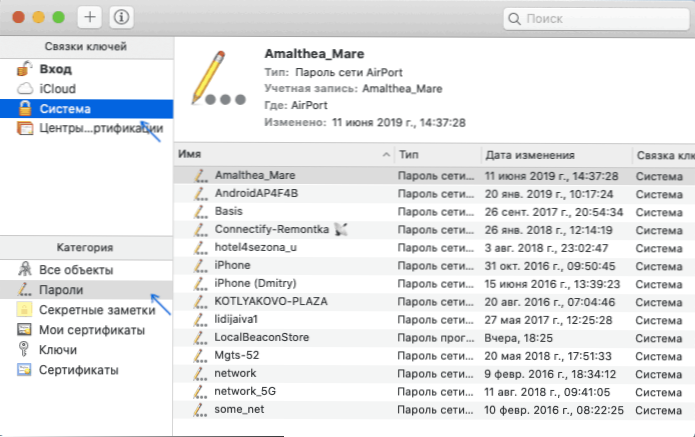
- Pasirinkite belaidžio tinklo pavadinimą, slaptažodį, kurį turite pamatyti, ir du kartus paspauskite jį.
- Skirtuke Atribute nustatykite „Rodyti slaptažodį“ ženklą “. Jūsų bus paprašyta įvesti vartotojo vardą ir slaptažodį (arba tik slaptažodį), o po to, kai jie bus įvesti, „Wi-Fi“ slaptažodis bus rodomas atitinkamame lauke.
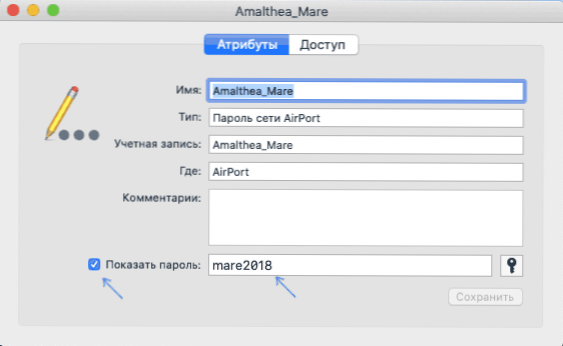
Tai viskas: slaptažodis gali būti naudojamas telefono, nešiojamojo kompiuterio ar kito „Wi-Fi“ įrenginio prijungimui.
Pastaba: jei jums reikia sužinoti „Wi-Fi“ tinklo slaptažodį, kuris nėra išsaugotas jūsų „Mac“ (pavyzdžiui, jis yra prijungtas prie kabelinio maršrutizatoriaus), o kitų kompiuterių, naudojančių belaidį ryšį, nėra, galite eiti eiti, galite eiti eiti į į maršrutizatoriaus nustatymus per kabelio ryšį ir jau peržiūrėkite arba pakeiskite išsaugotą belaidžio tinklo slaptažodį.
Peržiūrėkite belaidžio tinklo slaptažodį terminale
Taip pat galite pamatyti išsaugotą „Wi-Fi“ slaptažodį naudodami komandą terminale, jums reikia žinoti tik tikslų „Wi-Fi“ tinklo pavadinimą ir savo slaptažodį „Mac OS“. Paleiskite „Terminal System Utility“, tada įveskite komandą:
Saugumo radimo-generalinis-pasoword -wa name_set
Įvedę komandą, turėsite įvesti „Mac“ paskyros prisijungimą ir slaptažodį, todėl reikiamas slaptažodis bus rodomas terminale, esančiame žemiau eilutės, esančios žemiau eilutės, esančios žemiau esančios terminalo.
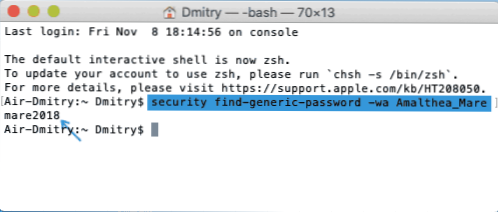
Vaizdo instrukcija
Tikiuosi, kad medžiaga pasirodė naudinga ir viskas pavyko. Jei yra klausimų, mielai atsakysiu į juos komentaruose.
- « „Switch“ - nemokamas „Windows“ ir „Mac OS“ programų paleidiklis
- Kaip pakeisti nuotraukų formatą JPG „iPhone“ »

